Po Suprija Prabhu
Značke u aplikacijama na programskoj traci u Windows OS-u jedna je od najkorisnijih stvari koje je Microsoft predstavio. Značke na programskoj traci omogućuju korisnicima da primaju upozorenja o promjenama koje su se dogodile u aplikaciji, a to mogu biti obavijesti ili bilo što kao da je kod završio kompajliranje itd. Ali neki korisnici Windowsa ne vole pokazivati značke programske trake na svom sustavu. Da biste onemogućili ili omogućili značke programske trake, ovaj će vam post pomoći kako to učiniti.
Kako omogućiti ili onemogućiti prikaz značaka u aplikacijama na programskoj traci u sustavu Windows 11/10
Korak 1: Desni klik negdje na praznoj traci zadataka.
Korak 2: Zatim odaberite Postavke trake zadataka iz kontekstnog izbornika kao što je prikazano na snimci zaslona ispod.

Korak 3: Pomaknite se prema dolje na stranici sa programskom trakom i kliknite Ponašanje na programskoj traci na dnu stranice.

Korak 4: Provjerite Prikaži značke na aplikacijama na programskoj traci
potvrdni okvir ako želite omogućiti značke u aplikacijama na programskoj traci kao što je prikazano u nastavku.
Korak 5: Ako želite sakriti značke u aplikacijama na programskoj traci, poništite izbor Prikaži značke na aplikacijama na programskoj traci potvrdni okvir kao što je prikazano u nastavku.
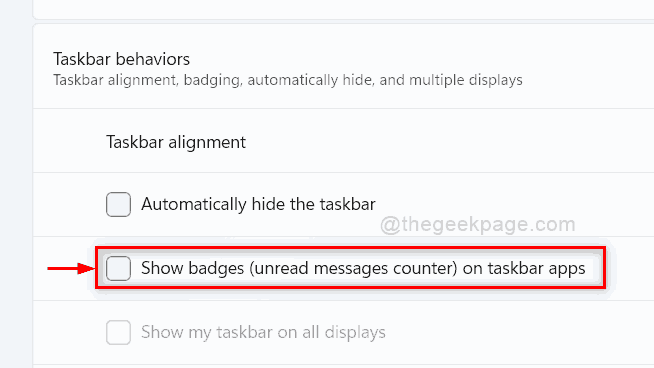
Korak 6: Zatvorite prozor Postavke nakon što izvršite promjene.
To je sve momci!
Nadam se da je ovaj post bio informativan.
Ostavite nam komentare ispod.
Hvala na čitanju.


